

Escrito por Gina Barrow, Última actualización: 16 de abril de 2018
Probablemente extravió o perdió su dispositivo iOS y es por eso que está usando la aplicación "Buscar mi iPhone". Sin embargo, descubrió que no funciona bien. Cómo corregir para encontrar mi iPhone que no funciona ¿problema? Encuentra la solución al leer.![]()
Parte 1. ¿Qué es la aplicación Find My iPhoneParte 2. Solucionado el problema de encontrar mi iPhone que no funcionaParte 3. Copia de seguridad de datos importantes de forma selectiva - RecomendadoVideo Guide: Cómo reparar el problema de que Find My iPhone no funcioneParte 4. Resumen
Es posible que se pregunte qué aplicación de "Buscar mi iPhone" está en su iPhone. Sabe que se está utilizando durante el tiempo en que no puede encontrar su dispositivo, pero ¿de qué se trata en realidad la aplicación Find My iPhone?
Find My iPhone está desarrollado por Apple para rastrear y localizar dispositivos iOS perdidos o robados. Tiene tres características excelentes que realmente pueden ayudar en los momentos de necesidad:
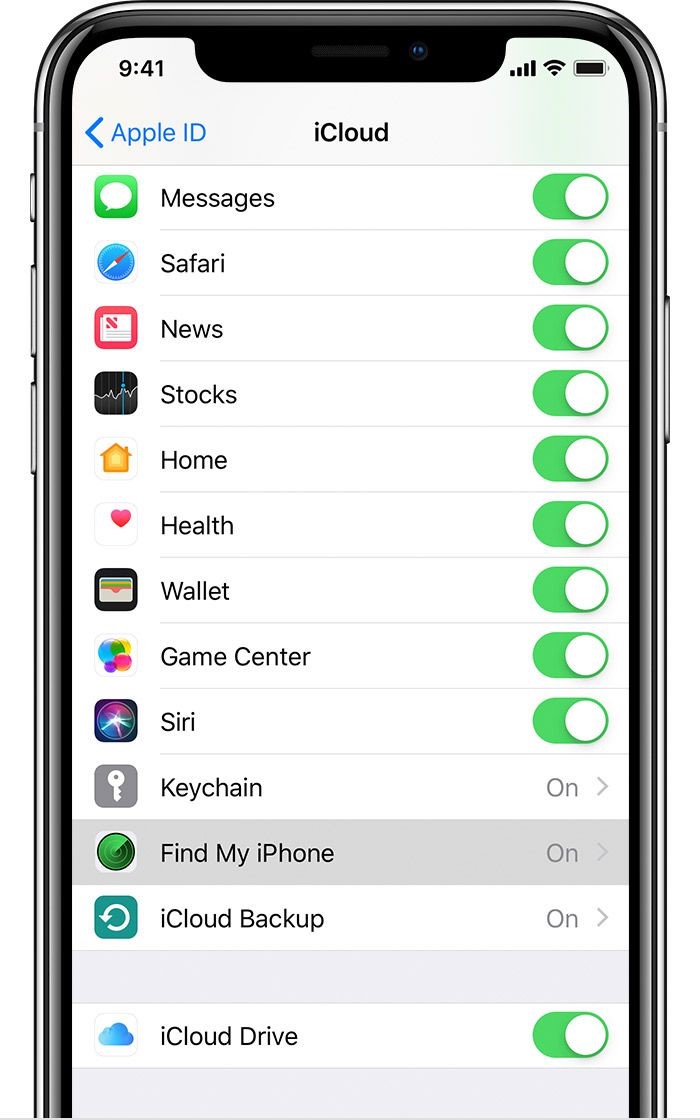
Encuentra mi iPhone App
Cómo configurar Encuentra mi iPhone
Puede configurar fácilmente Buscar mi iPhone en cualquier dispositivo iOS como iPhone, iPad, Apple Watches, AirPods y iPod Touch.
Se le pedirá que inicie sesión con su ID de Apple. Todos los dispositivos emparejados con iPhone como AirPods y Apple Watches configurarán automáticamente el servicio Encontrar mi iPhone.
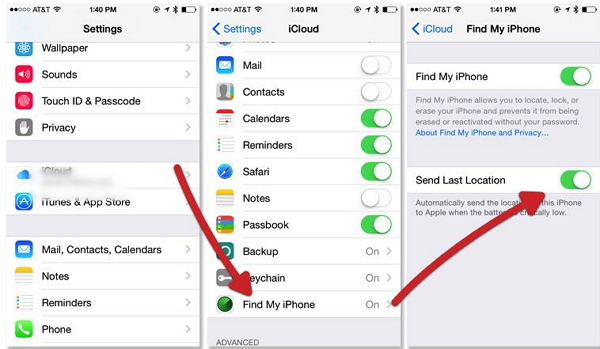
Configurar la función Buscar mi iPhone
Cómo usar Find My iPhone a través de la Web
Una vez que haya configurado el servicio Buscar mi iPhone en cualquier dispositivo con iOS, ahora puede comenzar a usarlo en cualquier computadora, Windows o Mac. Simplemente inicie sesión en icloud.com encontrar e inicie sesión con la ID de Apple requerida.
Así es cómo:
Cómo usar Find My iPhone en iPhone y iPad
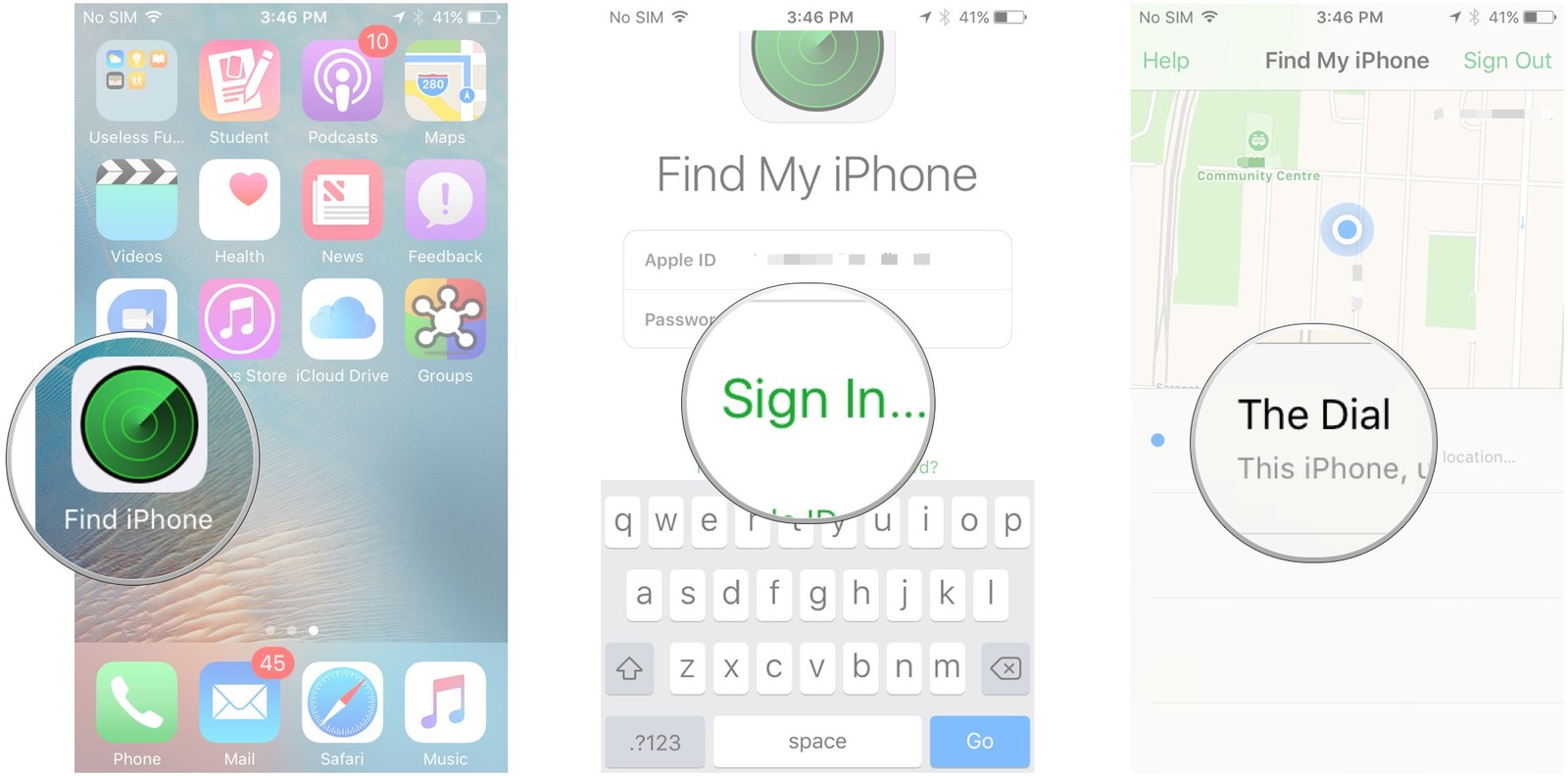
Usar Buscar mi iPhone en dispositivos de iPhone
Puede haber algunos incidentes cuando el servicio Find My iPhone deja de funcionar y deja de funcionar. Es mejor evitarlo tanto como sea posible si no quieres soportar un evento estresante.
Aquí hay algunos pasos fáciles y rápidos disponibles para corregir Encontrar mi iPhone que no funciona:
Dado que el proceso de seguimiento requiere una conexión a Internet, asegúrese de tener una conexión inalámbrica y datos móviles estables, no el modo avión.
Intente encender y apagar el Wi-Fi y verifique si tiene una buena conexión e intente utilizar Find My iPhone nuevamente.
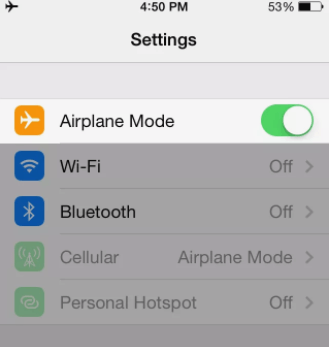
Compruebe la conexión de red - 2.1
Otra solución rápida es activar los servicios de ubicación en el dispositivo. Generalmente, nos olvidamos de encenderlo debido a otras cosas que hacemos principalmente en el dispositivo.
Todo lo que necesita es ir a Configuración> tocar Privacidad> Tocar y deslizar en Servicios de ubicación
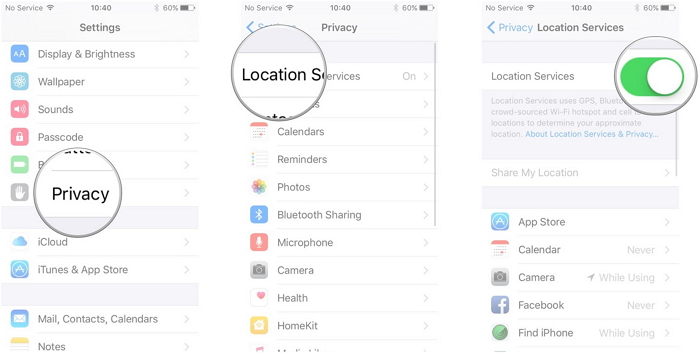
Activar ubicación - 2.2
También puede cambiar la frecuencia del conjunto de datos Fetch New para permitir la última actualización de ubicación en el dispositivo iOS perdido o robado.
Vaya a Configuración> toque Correo, Contactos y Calendarios> toque Buscar datos nuevos> activar la opción de inserción> toque frecuencia de minutos 15-30.
Si ha activado los servicios de ubicación pero no ha podido ajustar la fecha y la hora correctas, esto podría causar conflictos sobre cómo funciona Find My iPhone.
Corríjalo yendo a Configuración> General> Fecha y hora> ajustar en consecuencia.
Al desactivar Do Not Allow Changes, podrá localizar fácilmente el dispositivo iOS. Para hacerlo, vaya a Configuración> General> toque Restricciones> Privacidad> Servicios de ubicación> Desmarque No permitir cambios.
Ingrese la contraseña de restricción cuando se le solicite.
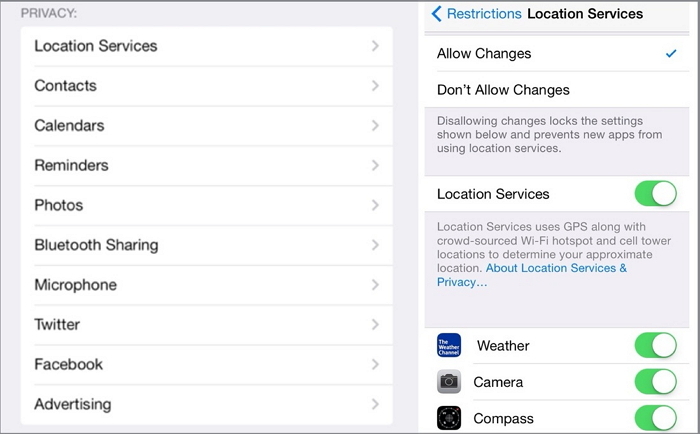
Desactive No permitir cambios en sus dispositivos iPhone - 2.5
Esto puede significar que la ubicación en el iPhone está o ha sido desactivada. Find My iPhone puede rastrear la ubicación del dispositivo dentro de las últimas horas de 24.
Sin embargo, puede usar cualquiera de las funciones de 3 para localizar el dispositivo.
Otro evento estresante que puede suceder es si el teléfono se apaga. Find My iPhone no puede funcionar mientras el teléfono está apagado.
Necesita conectarse a una red celular para transmitir la ubicación y rastrear el dispositivo.
Nota : Como solución rápida, ábralo en un navegador y simplemente verifique la última ubicación de las últimas horas de 24.
Descargar libre Descargar libre
Este es un video que puede corregir los problemas de los dispositivos iPhone, como el problema Buscar mi iPhone que no funciona, lo que debe hacer es hacer clic en Video y miralo.
Acabas de aprender las diversas formas de cómo Solución para que los dispositivos Find My iPhone no funcionen problema. Con todos los métodos indicados anteriormente, es muy recomendable que siempre realice copias de seguridad regularmente.
Nunca sabrá cuándo podría perder, extraviar o robar el teléfono.FoneDog Toolkit: copia de seguridad y restauración de datos de iOS será su mejor amigo en términos de copia de seguridad selectiva y restauración. Descargue la suya ahora!
Comentario
Comentario
Recuperación del sistema de iOS
Reparar varios errores del sistema iOS en condiciones normales.
descarga gratuita descarga gratuitaHistorias de personas
/
InteresanteOPACO
/
SIMPLEDificil
Gracias. Aquí tienes tu elección:
Excellent
Comentarios: 4.7 / 5 (Basado en: 90 El número de comentarios)